如何从视窗系统切换到Linux系统
微软已于2020年1月终止对视窗7的支持,这意味着你将不再收到错误修复或安全更新。如果您是Windows 7的终极支持者之一,并且不想陷入不安全的系统,您可以选择升级到Windows 10或完全切换到另一个版本。如果你不喜欢微软在视窗10中的发展方向,以及它对视窗即服务的新方法,这意味着你将总是更加关注嵌入式广告、持续更新和数据收集。如果你以前考虑过迁移到Linux,那现在就是了。
选择您的分发
与Windows和macOS不同,Linux有不止一个版本。Linux被打包成许多不同的发行版,每个发行版都有自己的接口和特性集。一种可能使用类似苹果电脑的接口,带有dock和“应用商店”,而另一种可能使用更简单的接口,需要从命令行安装应用程序。探索Linux发行版的乐趣是许多人爱好的一部分,但是如果这是你的第一次安装,你可能想要一些对初学者友好的东西,这样你就可以在需要的时候轻松获得帮助。这就是为什么我建议从Linux铸币厂开始。

有许多发行版是为了模仿视窗的布局和功能而设计的,比如佐林操作系统,但是发行版很小,在学习过程中你不会有那么大的社区可以利用。另一方面,Ubuntu可以说是桌面电脑上最流行的发行版,但今天它不太像Windows。Linux Mint是两者之间的完美选择:它是为初学者设计的,提供了一个熟悉的桌面环境,并且基于Ubuntu,所以当你需要帮助的时候,你可以使用庞大的Ubuntu/Mint社区。查看其他发行版没有问题,但是出于本指南的目的,我将使用Mint,建议您也这样做。这不是我个人的选择,但对新的Windows迁移程序非常有用。一旦确定了适合初学者的系统基础知识,浏览其他发行版就更容易了。
创建您的安装驱动器
进入薄荷的下载页面,选择64位版本的“肉桂”。虽然MATE并不太现代,但是MATE仍然非常类似于视窗环境,所以我建议以前的视窗用户使用肉桂。XFCE占用的资源较少,因此非常适合老式或低功耗的电脑。Mint的下载页面根据你的位置提供了许多链接。如果您使用BitTorrent,建议您下载种子文件,这样下载速度会更快。
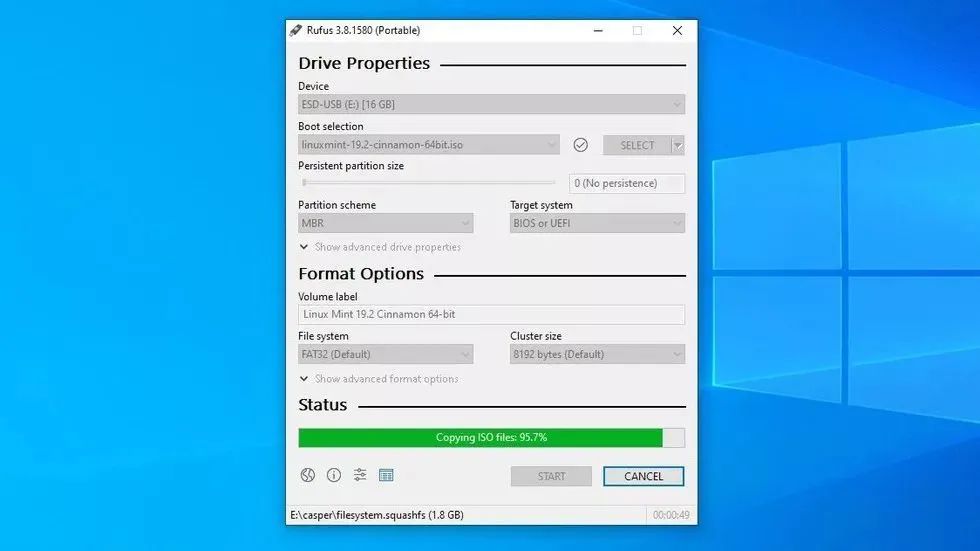
安装程序将显示为一个国际标准化组织或光盘图像文件。要在系统上安装它,您需要将其刻录到一张DVD(右键单击它并在Windows 7中选择“刻录光盘映像”)或一张u盘。我们将使用一个名为Rufus的工具来实现后者。安装Rufus,打开它,并插入2GB或更大的闪存驱动器。(如果你有一个快速的u盘,那就更好了。)您将在Rufus主窗口顶部的“设备”下拉列表中看到它。接下来,单击“磁盘”或“ISO映像”旁边的“选择”按钮,并选择您刚刚下载的Linux Mint ISO。如果系统提示您下载新版本的Syslinux,请按“开始”按钮并单击“是”。请注意,这将擦除您的闪存驱动器,因此在继续之前,请确保其中没有任何重要内容。完成后,您将看到一条成功消息,您的闪存驱动器将被命名为LINUX MINT。备份你的数据,重启你的电脑:是时候安装Linux了。
在你的电脑上安装Linux
当计算机重新启动时,您应该会看到一条消息,提示您按下一个键来访问“开始”菜单(通常是F12或其他)。如果没有,您将看到输入设置的键(通常被删除)。按下其中一个键,找到从插入的u盘启动的选项。(如果您进入完整设置菜单,它将位于“启动设置”菜单的某个位置。完成后,您必须退出菜单才能重新启动。)然后你会看到GRUB的启动菜单,你可以选择启动到Linux Mint。如果您遇到任何错误,您可能需要四处寻找解决方案。例如,我必须为图形卡启用nomodeset选项。其他人可能需要调整或禁用BIOS中的安全引导。
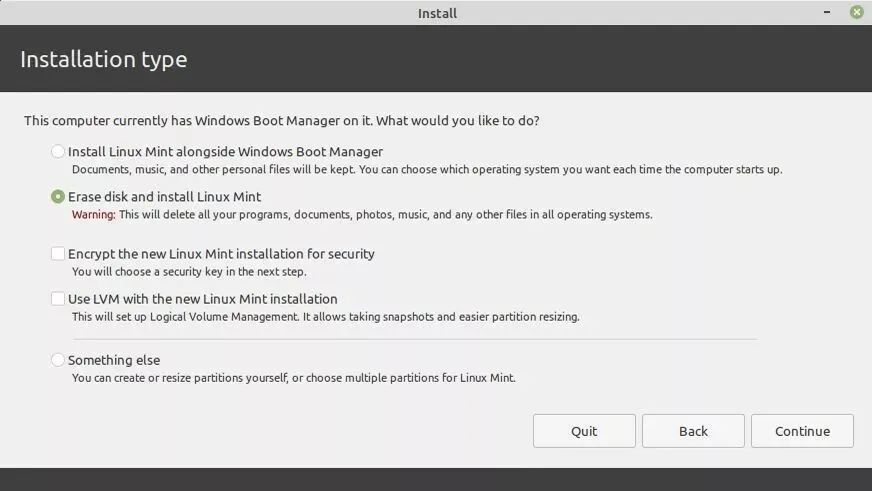
这个安装程序就是我们所说的实时光盘。在安装之前,你可以随意浏览和使用Linux薄荷桌面。这将让您有机会看到这个特定的版本是否对您有吸引力,而无需实际接触系统驱动器。一旦满意,双击“安装Linux铸币厂”图标并通过向导。请务必选中“安装第三方软件”旁边的框,因为它包含您几乎肯定想要的有用的驱动程序和编解码器。从现在开始,你可以有几种选择。你可以完全擦除硬盘驱动器,擦除所有的窗口痕迹,并使用Linux作为唯一的操作系统。(执行此操作之前,请务必备份数据。)或者,您可以将驱动器分成两个分区,并在Windows和Windows上启动Linux。这将允许您在需要时重新启动其中一个。因为Windows 7不安全,所以您可能不想在那里花太多时间。如果没有其他问题,在完全删除窗口之前的过渡期间,有这样一个安全网仍然是好的。从“安装类型”菜单中选择相关选项,然后单击“立即安装”。此过程可能需要一些时间,但当它完成时,您将收到一条成功消息。单击“立即重启”按钮,启动Linux Mint并熟悉您的新操作系统。
熟悉Linux并安装一些应用程序
重启后,你将再次进入Linux薄荷桌面,但这一次它已经安装在你的电脑上。这些基本操作非常熟悉:单击左下角的按钮查看应用程序,从底部任务栏管理窗口,等等。然而,Linux中的一些功能与Windows中的不同,其中应用程序是最大的。
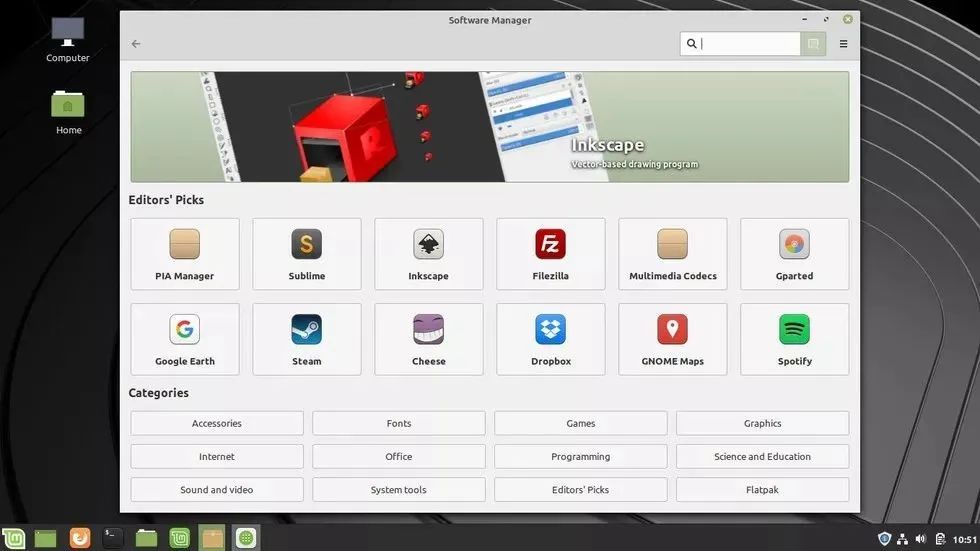
在Linux中,从网络下载的应用程序更少。相反,每个发行版都有自己的存储库,类似于一个免费的应用程序存储库,有一个流行的应用程序存储库。您可以通过两种方式之一从存储库中安装应用程序:从图形软件管理器(看起来也像应用程序存储)或从命令行。要打开Linux Mint的软件管理器,请单击左下角的菜单按钮,然后转到管理软件管理器(或者像在Windows中一样开始进入“软件管理器”)。您可以从这里下载大量免费的开源应用程序。有些是视窗操作系统的Linux版本,如Steam和Spotify,而另一些是普通应用程序的开源替代品(Banshee是一个类似于iTunes的音乐播放器,Gimp是一个类似于Photoshop的图像编辑器)。您可以在此浏览或使用顶部的工具栏搜索应用程序。
如何安装和卸载应用程序
如果您知道自己在寻找什么,通常从命令行安装应用程序会更快。尽管乍看起来似乎令人望而生畏,但Linux仍然依赖命令行来执行各种任务,因此您可能会对它感到满意。要安装应用程序(例如,开源媒体播放器VLC),请打开终端窗口并运行:
Sudo apt updateSudo apt安装vlc让我们把它分解:sudo告诉系统以根用户身份运行命令(或者在Windows中以管理员身份调用),apt是Linux Mint包管理器的名字,更新确保可用应用程序的列表是最新的。
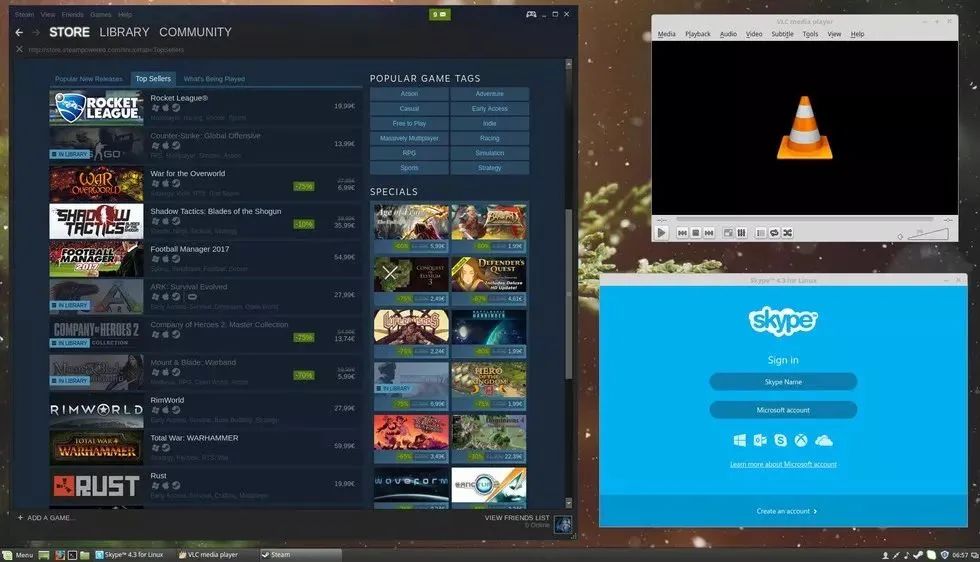
第二个命令(包括安装vlc)是不言而喻的。在安装任何应用程序之前,您应该运行sudo apt更新,并且您可以用任何要安装的应用程序的名称替换vlc。如果您不确定存储库调用了什么,您可以运行sudo apt缓存搜索vlc来查看发生了什么。要卸载应用程序,只需运行:
Sudo apt删除vlc这将删除应用程序,但不会删除您的个人资料,所以如果您决定稍后重新安装它,设置将仍然存在。如果您还想删除配置文件,您可以运行:
sudo apt吹扫vlc
如何更新应用程序
您还需要定期更新这些应用程序,以获得最新版本。您可以通过两种方式再次这样做:从图形工具或从命令行。对于图形工具,单击右下角的屏蔽图标,将打开更新管理器应用程序。然后,您可以单击所有软件的“安装更新”按钮。
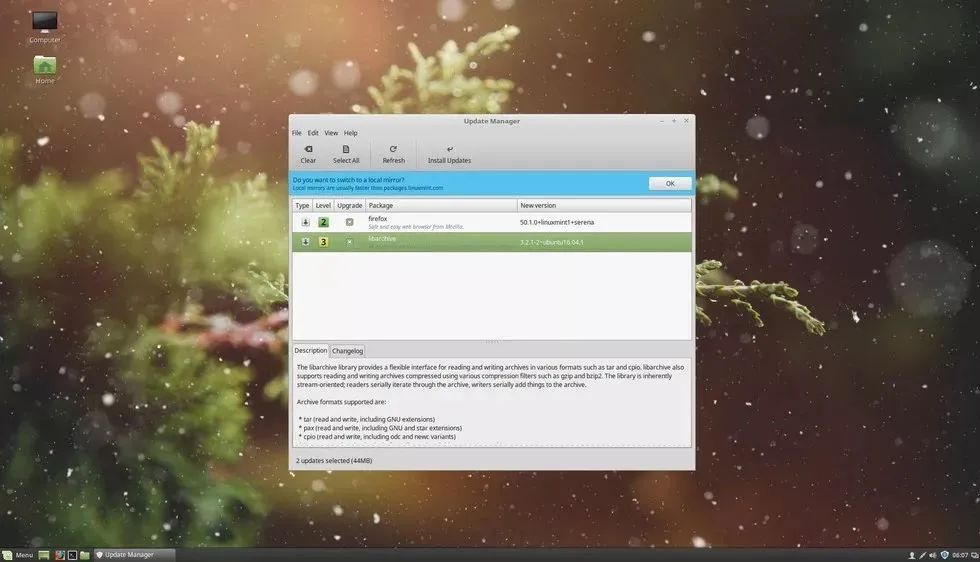
或者,您可以打开一个终端并运行两个命令:
Sudo apt updatesudo apt升级类似地,update命令检查软件的新版本,而upgrade命令实际上升级所有的应用程序。您将希望同时运行两个应用程序,就像安装一个新应用程序一样。这些是目前最重要的信息,但是浏览Mint的设置来理解它的功能需要一些时间。启动时出现的欢迎窗口可能会有所帮助。第一步将向您展示如何选择不同的桌面布局,安装所需的多媒体编解码器,以及为硬件安装必要的驱动程序。你很快就会掌握基本知识,但是如果你遇到麻烦,Mint和Ubuntu论坛也能找到解决办法,因为在你遇到同样的问题之前,很可能有人会问你同样的问题。
-

-
无人车“入春”,批量上路仍需“爬坡”
防控疫情的需求激发之下,代替人类送药、送餐送菜、消毒巡逻的无人车成了疫情期间的特殊尖兵。疫情过后,无人车配送是否...
2020-03-23 17:12
-

-
5G、AI、大数据的发展,对智慧城市会有什么影响
市场分调研机构Omdia的最新数据分析显示,全球智能城市人工智能(AI)软件市场将从6 738亿美元(2019年),在2025年将增长到4...
2020-04-07 17:55
-

-
机器人制造过程中的传感器技术之磁光效应传感器
现代电测技术日趋成熟,由于具有精度高、便于微机相连实现自动实时处理等优点,已经广泛应用在电气量和非电气量的测量中。
2020-04-07 17:56
-

-
微软不需要快速拥抱VR
微软经常在游戏领域开辟路径,扮演开拓者的角色,这一点体现在很多方面,包括微软的尖端技术(DX12终极版 DX光追),硬件(X...
2020-04-07 17:57
-

-
波音Starliner载人航天器再次展开测试
去年 12 月,波音为美国宇航局发射了未载人的 Starliner 航天器。然而由于技术问题,任务并没有按计划进行。作为 NASA ...
2020-04-07 17:58
 科技日报
科技日报